Как интегрировать ChatGPT в Microsoft Word
Опубликовано: 2023-02-13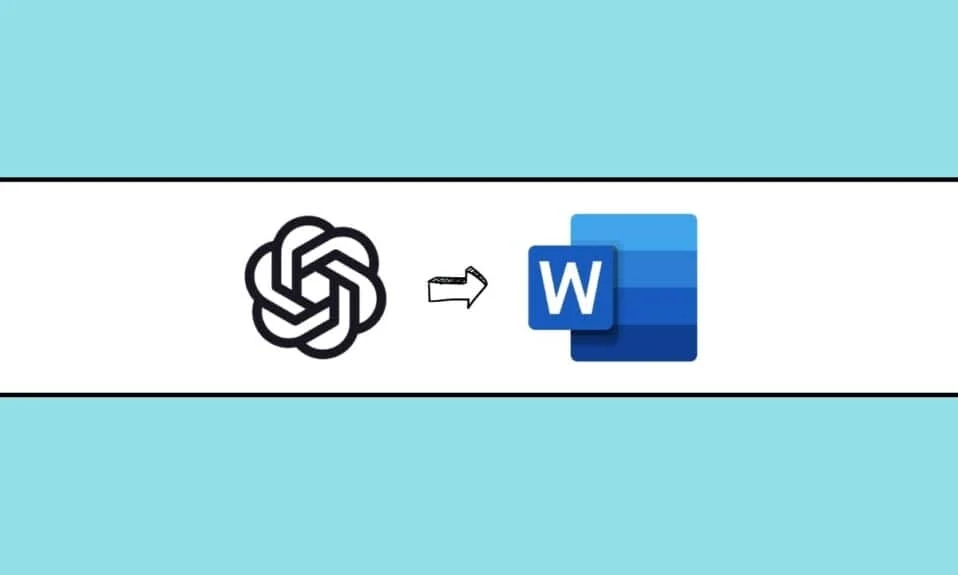
Microsoft недавно объявила, что собирается интегрировать технологии OpenAI в свои продукты. Одним из наиболее широко используемых продуктов Microsoft является Microsoft Word. Предприниматель уже запустил стороннюю надстройку с поддержкой OpenAI для Microsoft Word, которая позволяет пользователям использовать ChatGPT в своих файлах Word. Недавно запущенное стороннее приложение для Microsoft Word под названием Ghostwriter позволяет пользователям запрашивать ChatGPT OpenAI на боковой панели Word. В этом руководстве мы обсудим, что такое надстройка Ghostwriter для Word и как вы можете использовать ее в своих документах, получив план подписки. Мы также обсудим, что такое ChatGPT, интегрированный в Microsoft Word с надстройкой Ghostwriter, и шаги, чтобы понять, как интегрировать ChatGPT в запросы Microsoft Word.
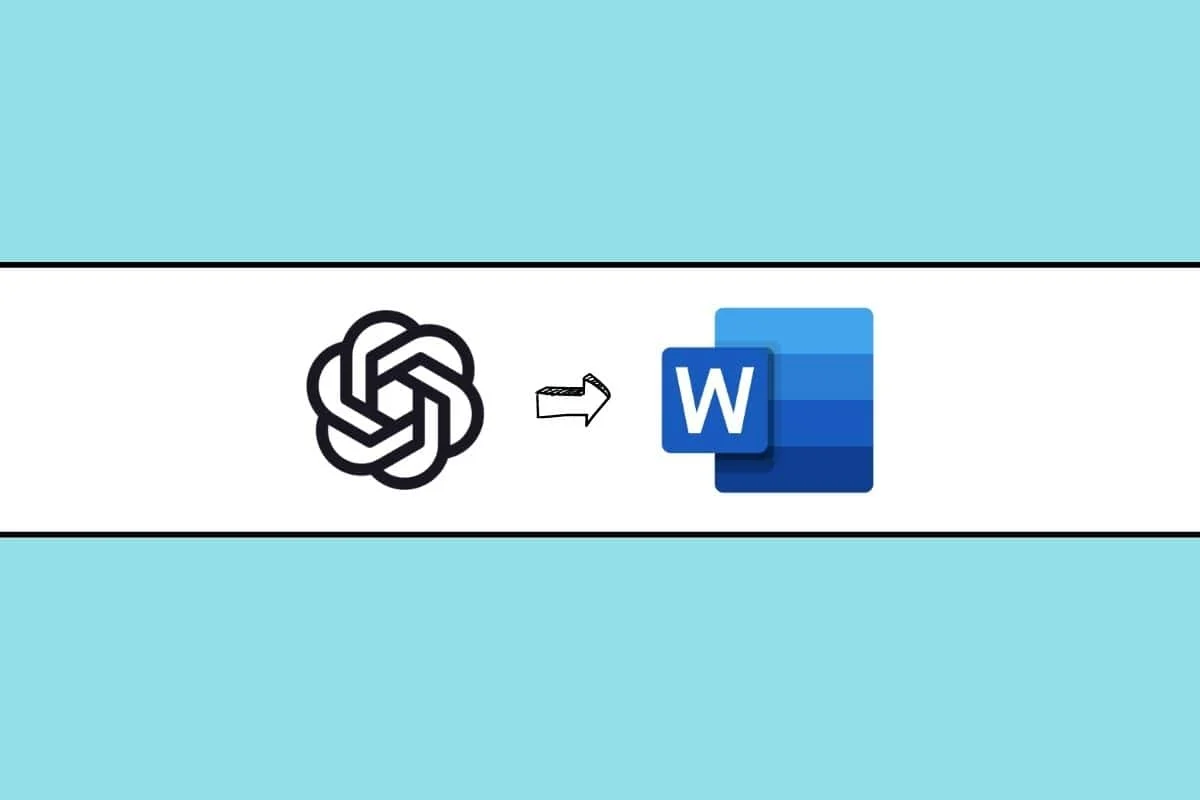
Как интегрировать ChatGPT в Microsoft Word
Прочтите эту статью до конца, чтобы подробно изучить шаги, демонстрирующие, как интегрировать ChatGPT в Microsoft Word, используя изображения для лучшего понимания. Но перед этим давайте узнаем, что такое ChatGPT.
Что такое ChatGPT?
ChatGPT — это чат-бот на основе искусственного интеллекта , разработанный OpenAI. ChatGPT принимает запросы от пользователей и отвечает соответствующим образом . Часто считающийся одним из самых сложных чат-ботов с искусственным интеллектом, ChatGPT Microsoft Word обеспечивает точные и точные ответы на запросы пользователей. Чат-бот может использовать текст, вводимый пользователем, и давать ответы, подобные человеческим, в разговорной манере, используя передовые методы глубокого обучения.
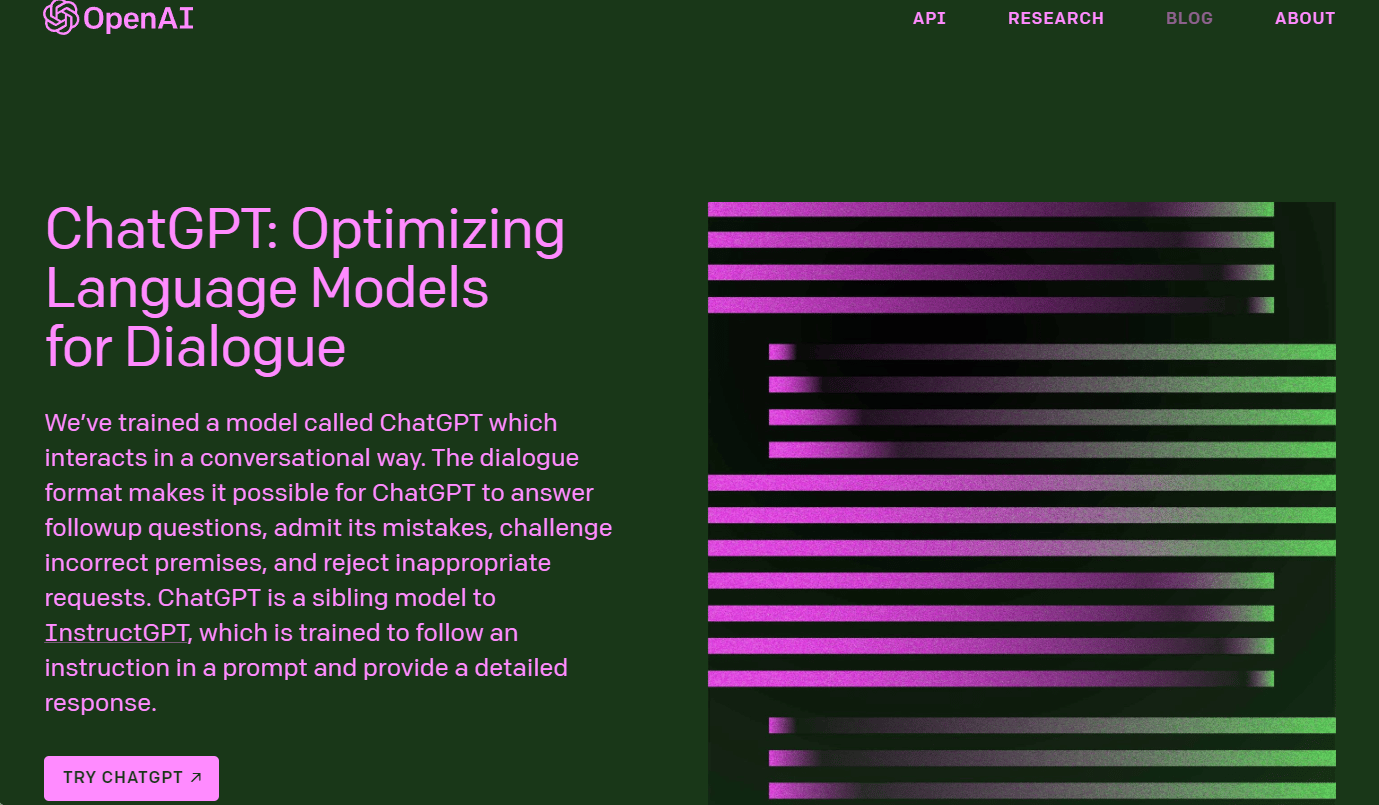
Что такое надстройка Ghostwriter для Microsoft Word?
Надстройка Ghostwriter — это официальная надстройка, которая позволяет пользователям использовать ChatGPT в Microsoft Word .
- Надстройка использует ключ API OpenAI.
- Он использует этот ключ для запроса ChatGPT и получения ответов пользователей непосредственно в Microsoft Word.
- Игра Ghostwriter, разработанная разработчиком из Сиэтла Патриком Хастингом, приобрела популярность с момента запуска.
- Патрик сам имеет ценный опыт работы в консалтинговом бизнесе Microsoft в конце 1990-х.
- В будущем Патрик также планирует запустить новые надстройки для других платформ Microsoft.
Продолжайте читать, чтобы узнать, как интегрировать ChatGPT в Microsoft Word с помощью надстройки Ghostwriter.
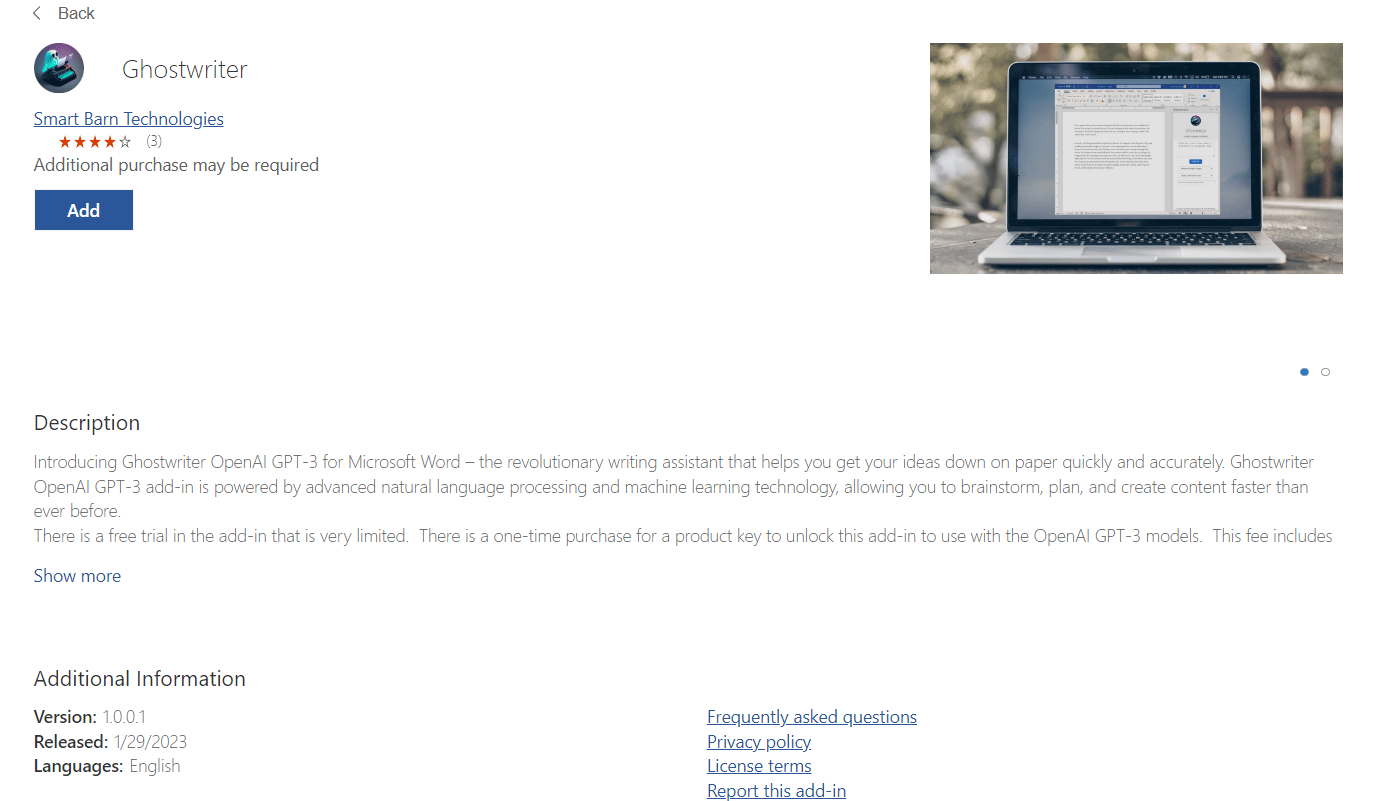
Читайте также : Opera интегрирует ChatGPT в свою панель инструментов
Что такое подписка Ghostwriter?
Ghostwriter не является бесплатной надстройкой, и пользователь должен приобрести план подписки, чтобы воспользоваться его услугами. В настоящее время пользователям предлагается два плана подписки.
- Планы подписки на ChatGPT начинаются с 10 долларов , этот пакет поддерживает ChatGPT до двух абзацев .
- Вы можете дополнительно обновить свой план до плана за 25 долларов , который дает вам настраиваемую поддержку ChatGPT .
- Вы можете использовать PayPal, дебетовые или кредитные карты для оплаты планов подписки, чтобы получить надстройку Ghostwriter для Word.
- Когда вы добавите надстройку Ghostwriter в свой Microsoft Word, вам потребуется приобрести план подписки, чтобы использовать эту надстройку.
- План подписки предоставляет список привилегий и помогает вам лучше писать в Word.
Продолжайте читать, чтобы узнать, как интегрировать ChatGPT в Microsoft Word.
Что такое план базового выпуска Word?
План Word Basic Edition предлагает пользователям следующие функции.
- План поддерживает Windows, Mac и веб-версии Word.
- План поддерживает Office 2019, Office 2021 и MSFT365.
- Модель OpenAI GPT-3
- План отвечает до 2 абзацев.
- План предоставляет вам функции исправления ошибок в течение одного года.
- Он работает только с одним ключом OpenAI.
Примечание . Пользователь должен получить БЕСПЛАТНЫЙ или ПЛАТНЫЙ ключ OpenAI.
Что такое Word Pro Edition?
Другой план, предлагаемый надстройкой Ghostwriter, — Word Pro Edition. Этот план предоставляет вам ChatGPT Microsoft Word и следующие функции.
- Все функции доступны в плане Word Basic Edition.
- Работает со всеми доступными моделями OpenAI.
- Предоставьте настраиваемую длину ответа.
- Предоставляет бесплатные обновления и исправления ошибок.
- Также работает на одном ключе OpenAI.
Примечание . Пользователь должен получить БЕСПЛАТНЫЙ или ПЛАТНЫЙ ключ OpenAI.
Читайте также : Что такое разрыв страницы в Microsoft Word?
Как интегрировать ChatGPT в Microsoft Word с надстройкой Ghostwriter?
Как мы теперь знаем, Ghostwriter был разработан для интеграции ChatGPT с платформой Microsoft Word. Однако его интеграция в персональный компьютер может оказаться сложной задачей для платформы Microsoft Word. Однако интеграция его в персональный компьютер может быть сложной задачей. В следующем разделе мы расскажем вам, как интегрировать надстройку Ghostwriter с веб-приложением Word и настольным приложением Word.
Вариант I: в Microsoft Word Online
Теперь, когда мы знаем, что такое ChatGPT? и как работает Ghostwriter, давайте узнаем, как интегрировать эту надстройку в Word. Вы можете интегрировать ChatGPT в веб-версию Microsoft Word. Пользователю нужно будет только добавить надстройку Ghostwriter в свой веб-сайт Word. Вы можете выполнить эти простые шаги, чтобы интегрировать эту надстройку.

1. Откройте веб-браузер и посетите официальный Microsoft Office. страница.
Примечание . Обязательно войдите в свою учетную запись Microsoft.
2. На левой панели щелкните Word .
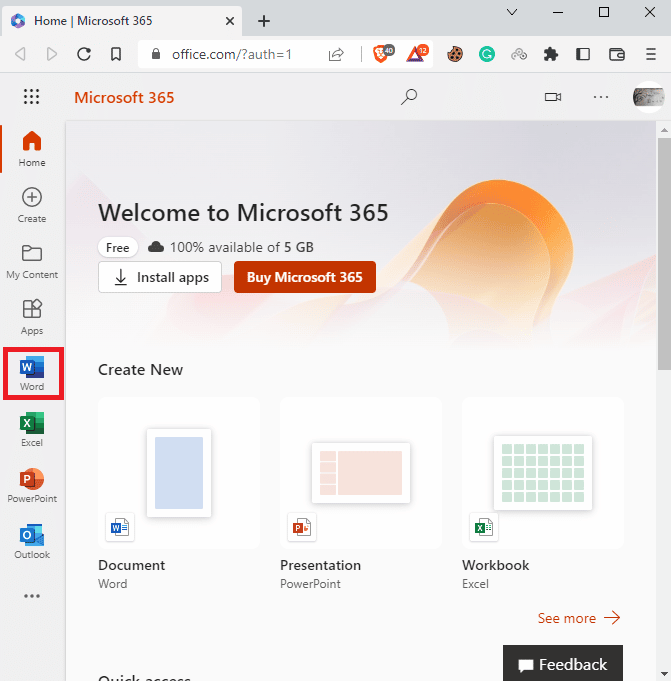
3. Здесь нажмите Новый пустой документ .
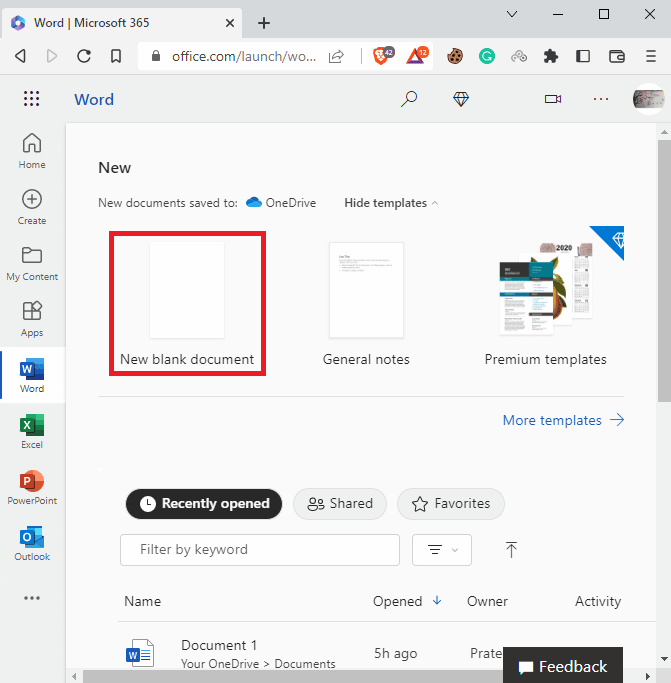
4. Теперь перейдите на вкладку «Вставка» .
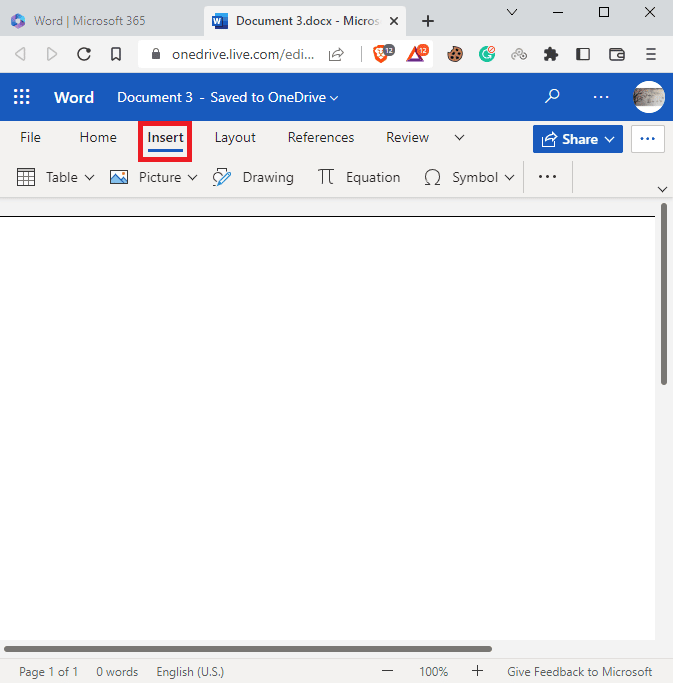
5. Щелкните значок с тремя точками > Надстройки .
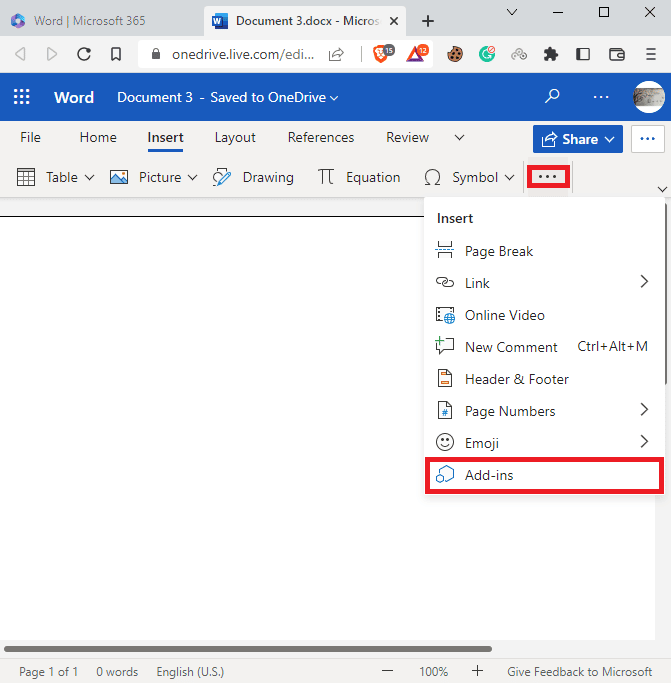
6. Нажмите МАГАЗИН .
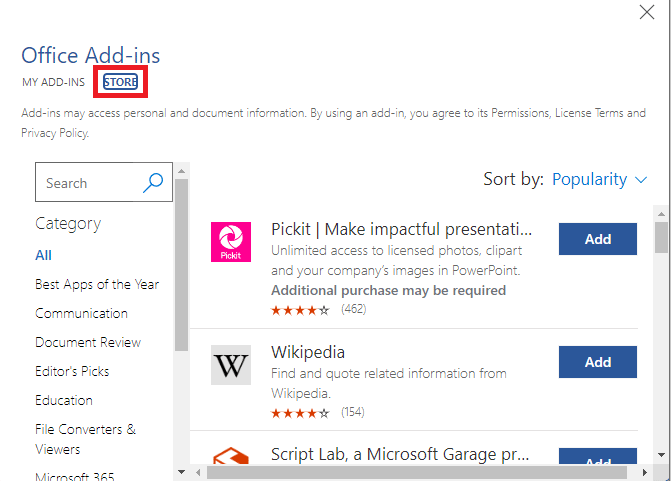
7. Теперь найдите Ghostwriter и нажмите «Добавить» в результатах поиска.
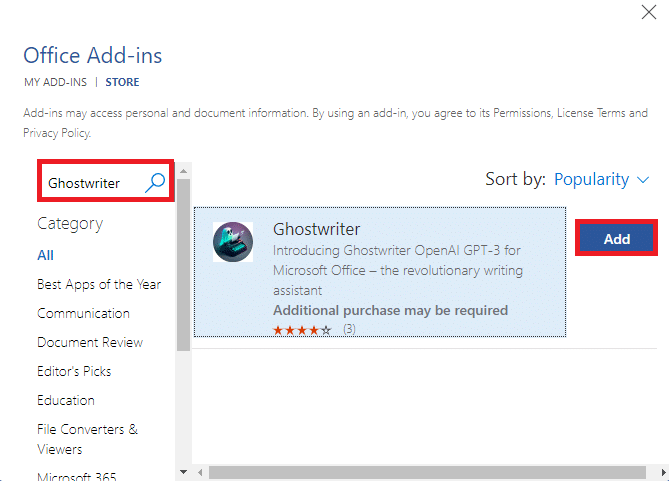
8. Вы должны увидеть надстройку Ghostwriter на правой панели Word.
Читайте также : OpenAI запускает ChatGPT Plus
Вариант II: на рабочем столе Microsoft Word
Вы также можете интегрировать ChatGPT в настольное приложение Word в качестве надстройки. Выполните эти простые шаги для того же.
Примечание . Убедитесь, что вы подписаны на план Microsoft 360, чтобы иметь возможность устанавливать надстройки.
1. Откройте Microsoft Word из меню «Пуск» Windows .
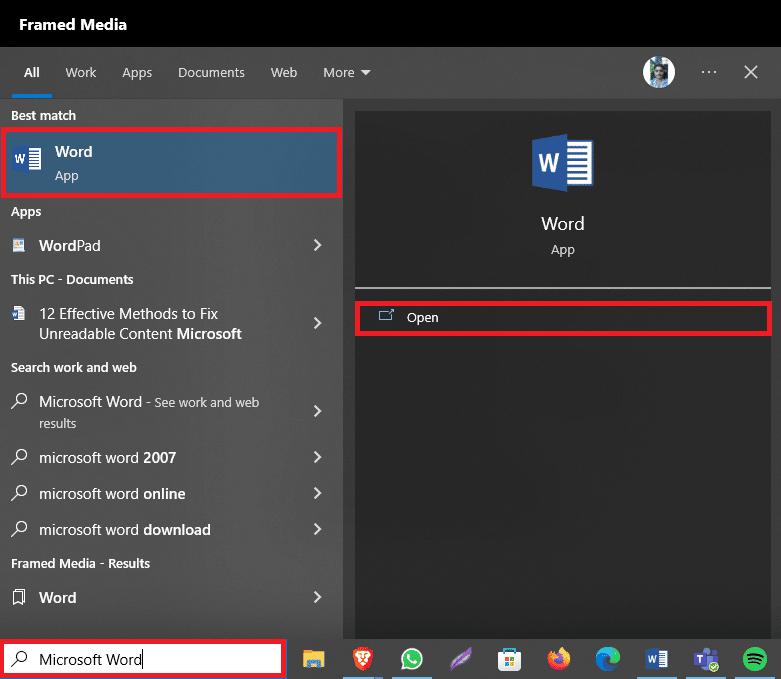
2. Теперь выберите пустой документ и перейдите на вкладку «Вставка» .
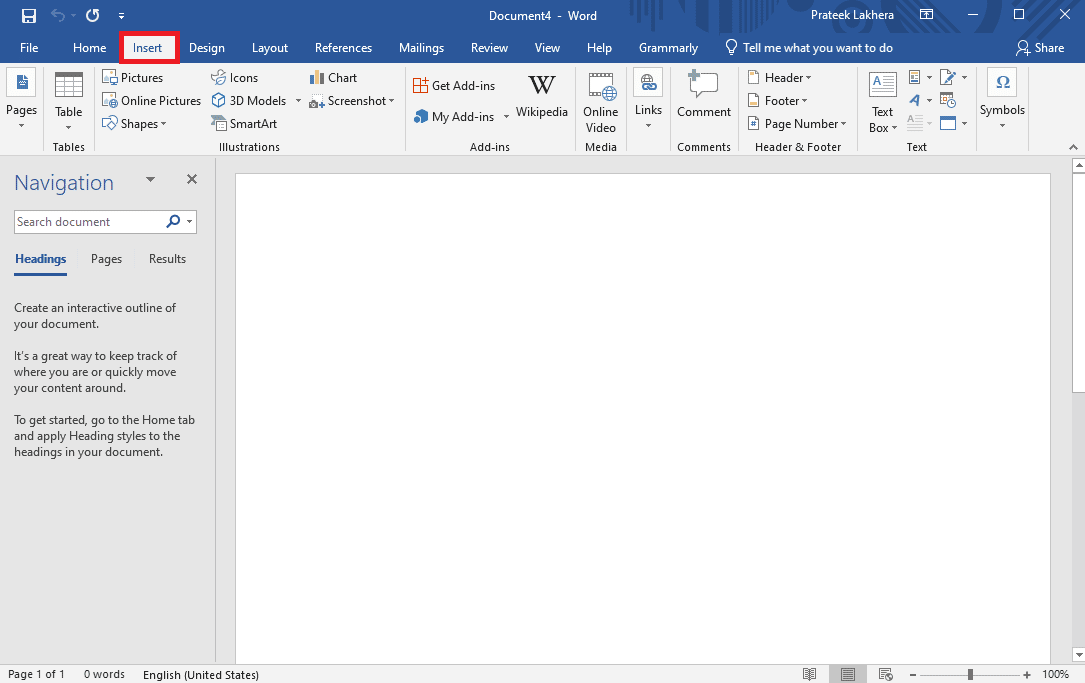
3. Здесь найдите и нажмите «Получить надстройки» .
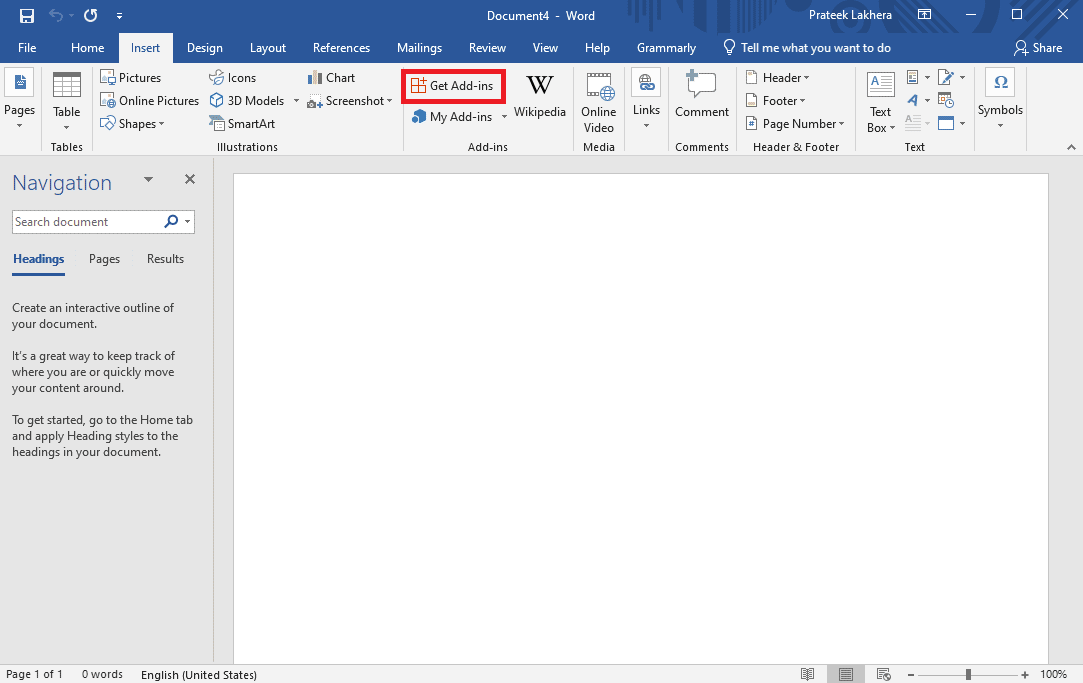
4. В диалоговом окне надстроек Office щелкните МАГАЗИН .
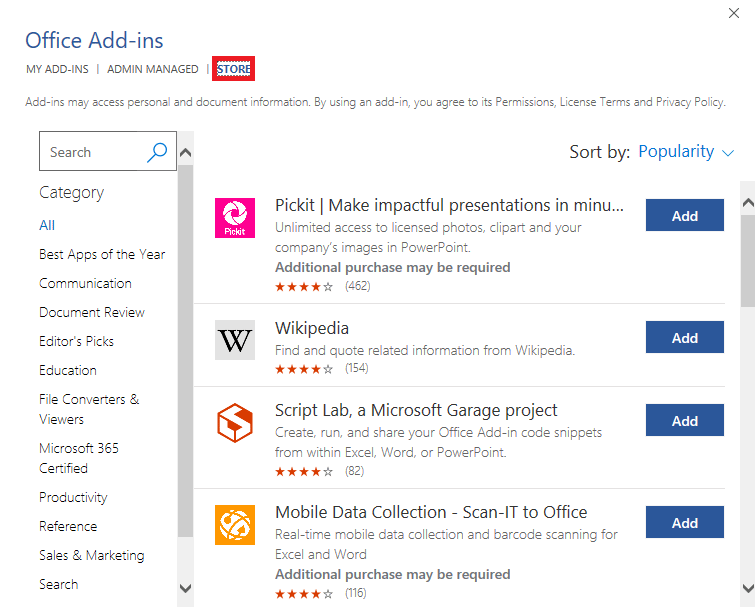
5. Теперь найдите Ghostwriter .
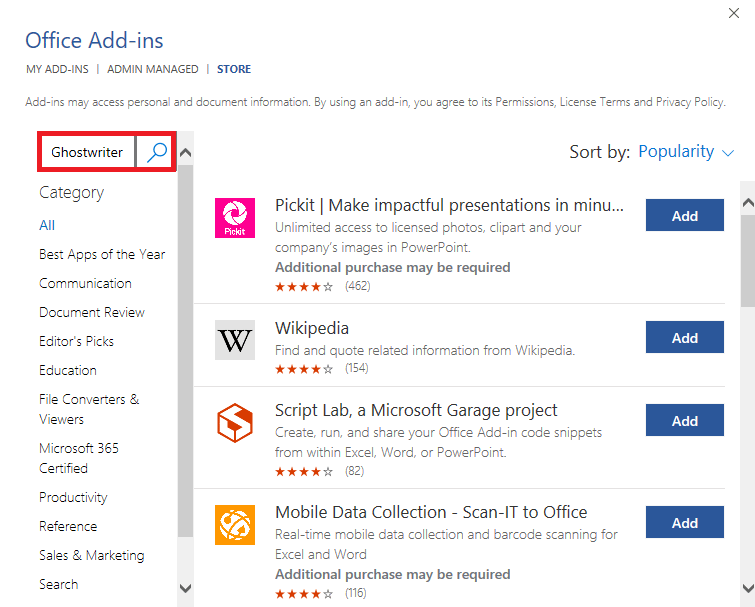
6. Нажмите кнопку «Добавить» , чтобы установить надстройку Ghostwriter в Word.
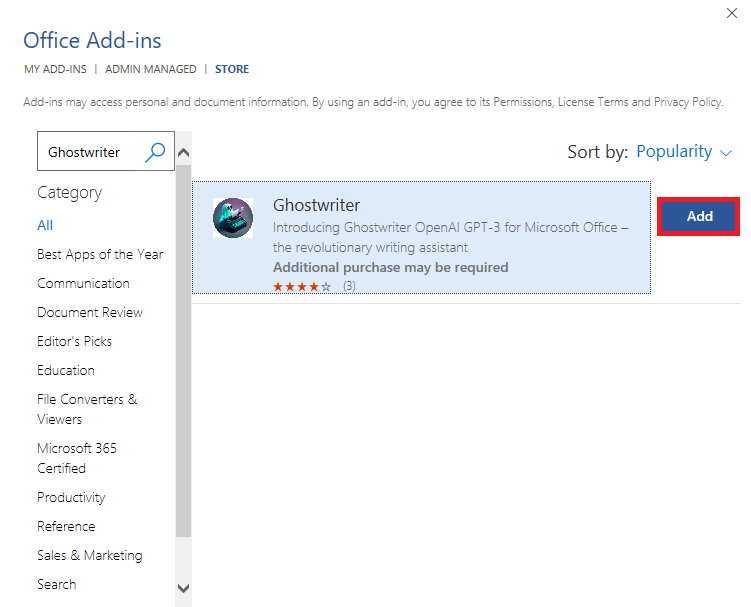
Часто задаваемые вопросы (FAQ)
Q1. Что делает надстройка Ghostwriter?
Ответ . Надстройка Ghostwriter для Microsoft Word позволяет пользователям Word отправлять текстовые запросы в ChatGPT и получать в ответ диалоговые ответы, похожие на человеческие.
Q2. Надстройка Ghostwriter бесплатна?
Ответ . Нет, надстройка Ghostwriter не бесплатна. Базовый план надстройки начинается от 10 долларов .
Q3. Работает ли надстройка Ghostwriter в MS Office 2016?
Ответ . Нет , базовый план надстройки Ghostwriter поддерживает только MS Office версии 2019 и более поздних версий.
Q4. Кто создал надстройку Ghostwriter?
Ответ . Надстройка Ghostwriter была разработана программистом и разработчиком из Сиэтла Патриком Хастингом.
Q5. Сколько стоит Ghostwriter?
Ответ . Базовый план стоит 10 долларов, а план Pro стоит 25 долларов для пользователей, которые хотят использовать надстройку.
Рекомендуется :
- 15 лучших кабелей DisplayPort для игр
- 23 лучших бесплатных инструмента для написания ИИ
- Как установить и использовать надстройку Teams для Outlook
- 27 лучших альтернатив Microsoft Word
Мы надеемся, что это руководство помогло вам научиться интегрировать ChatGPT в Microsoft Word . Вы можете сообщить нам о любых вопросах или предложениях по любой другой теме, по которой вы хотите, чтобы мы написали статью. Оставьте их в разделе комментариев ниже, чтобы мы знали .
